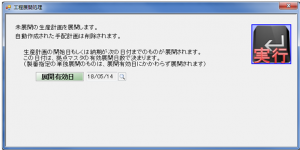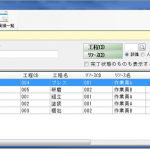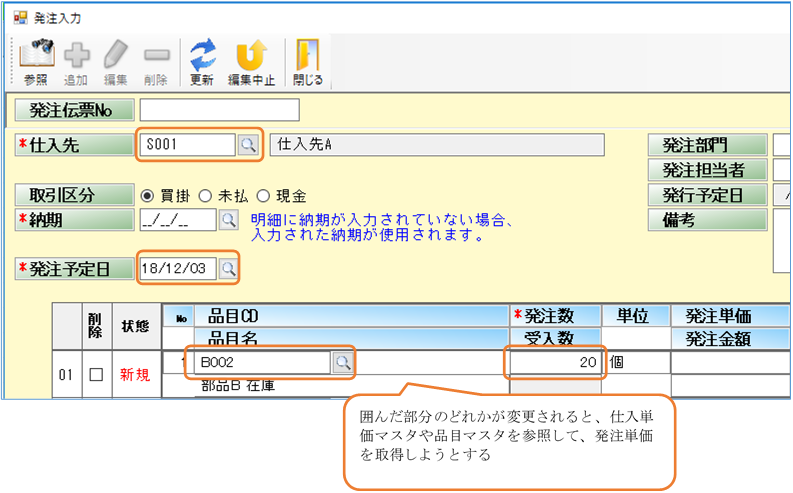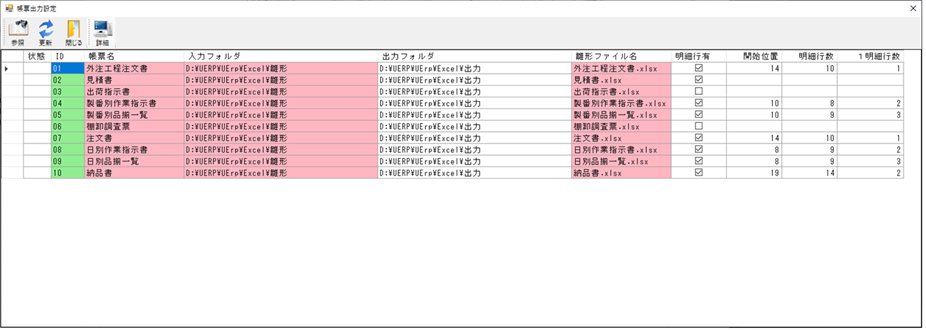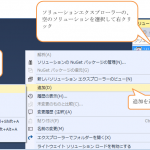前の記事では、生産計画から生成された工程計画を一覧確認するところまででした。
今回は、工程計画を1件に毎確認する方法を見ていきます。
起動方法
それでは、製品Aの組立工程を見ていきましょう。
工程計画一覧から、製品Aの組立工程を選択します。
選択したら、ヘッダー部にある「変更」ボタンを押します。(もしくはその行をダブルクリック)
そうすると、工程計画の詳細画面が起動します。

画面内容
画面には、工程展開された内容が表示されています。
では、少し変更してみましょう。
よく行わなければならない変更としては、リソース(設備)の変更でしょう。
負荷の状況によっては、別のリソースに割り当てることも多々あると思います。
それと工程期間の変更だと思います。
では、リソースを作業員B に変えてみます。
リソースに直接リソースCDを入力してもいいですし、
虫眼鏡をクリックして作業員Bを選択してもいいです。
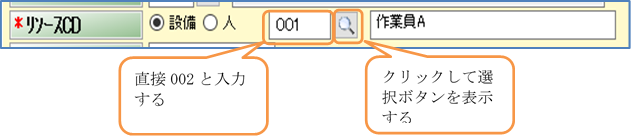
次は、時間を変更します。
展開内容を見ると、朝9時に作業を終わるという中途半端な時間に設定されています。
直接時間を触って変更することもできますが
移動という機能を使って1時間前に移動してみましょう。
最初に、期間変更方法を「移動」に設定します。
次に、どちらに移動かを設定します。今回は前に1時間移動させてみます。
移動方向を「前」を選択し、移動期間を「1」と入力して、単位を「時間」に変更します。
入力が終了したら、「移動」ボタンを押します。
メッセージが2回出てきますが「はい」を押してください。
そうすると、工程期間が再計算され表示されます。

もちろん「手動」を選んで自分で好きな時間を設定させることもできます。
次は右半分を見ていきます。
右半分は日ごとの工数と生産数を持っています。
「移動」を選択するとこの値も自動で計算します。
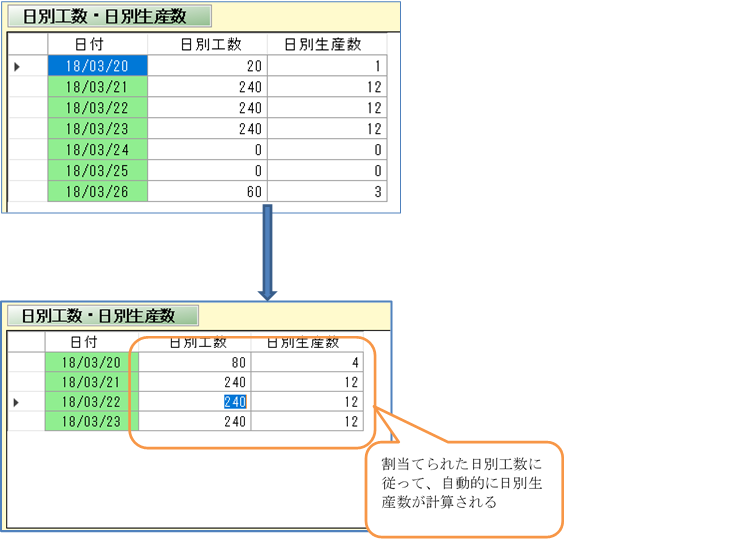
計算はされましたが、まだ確定ではありません。
最後に、変更ボタンを押してデータを確定させてください。
どうしても、一覧などで見せられても今一つどのようになっているか分かりにくいと思います。
次は、視覚的に捉えるガントチャートで工程を確認していきましょう。
→ 016_工程計画を確認する(Part3)